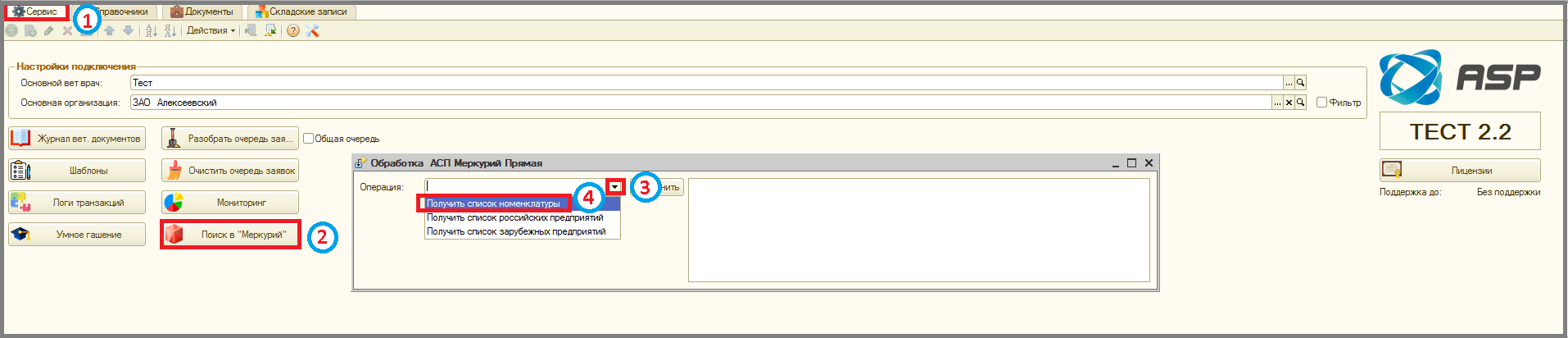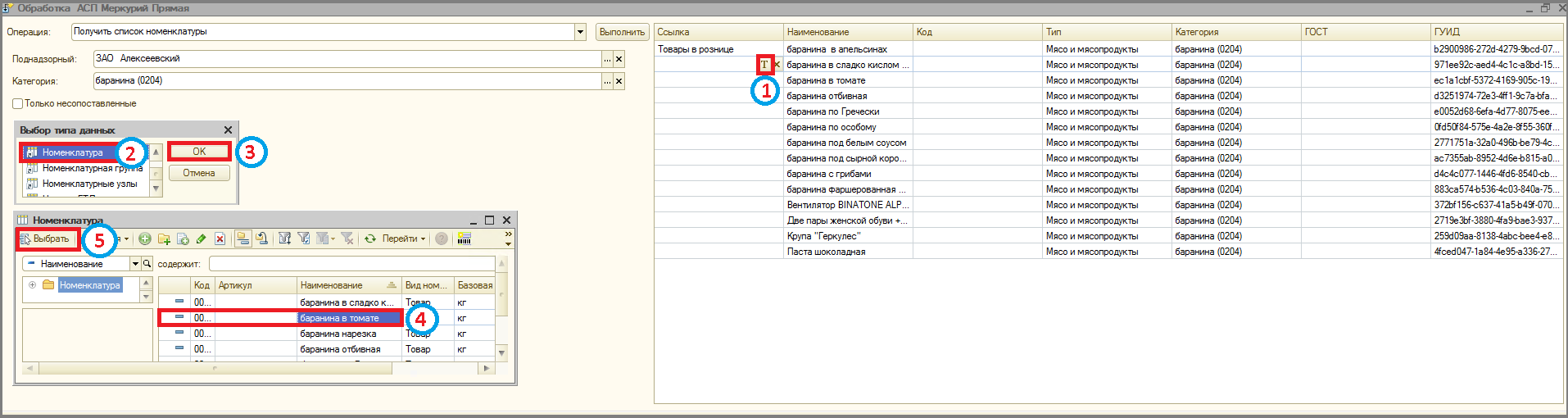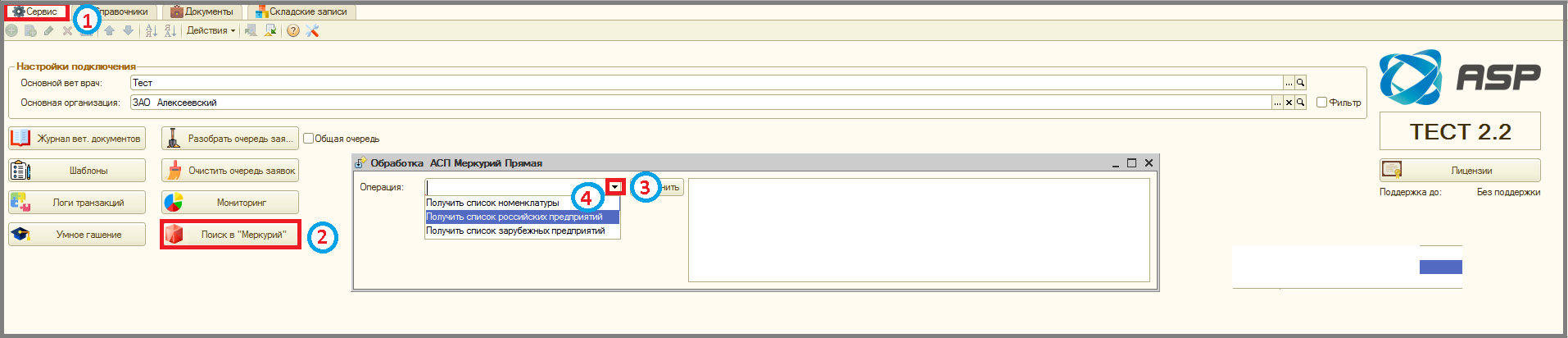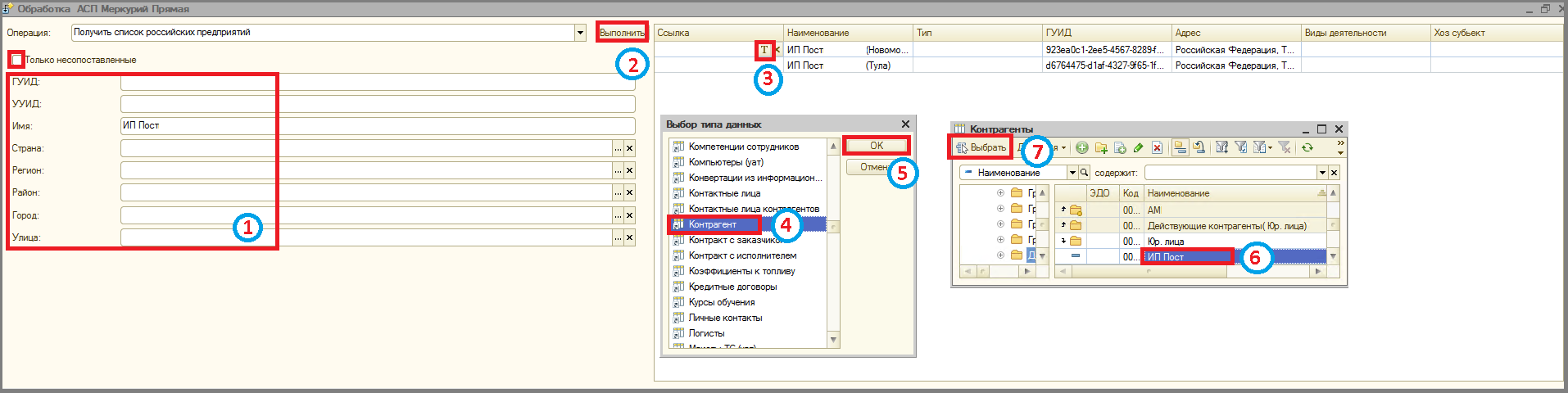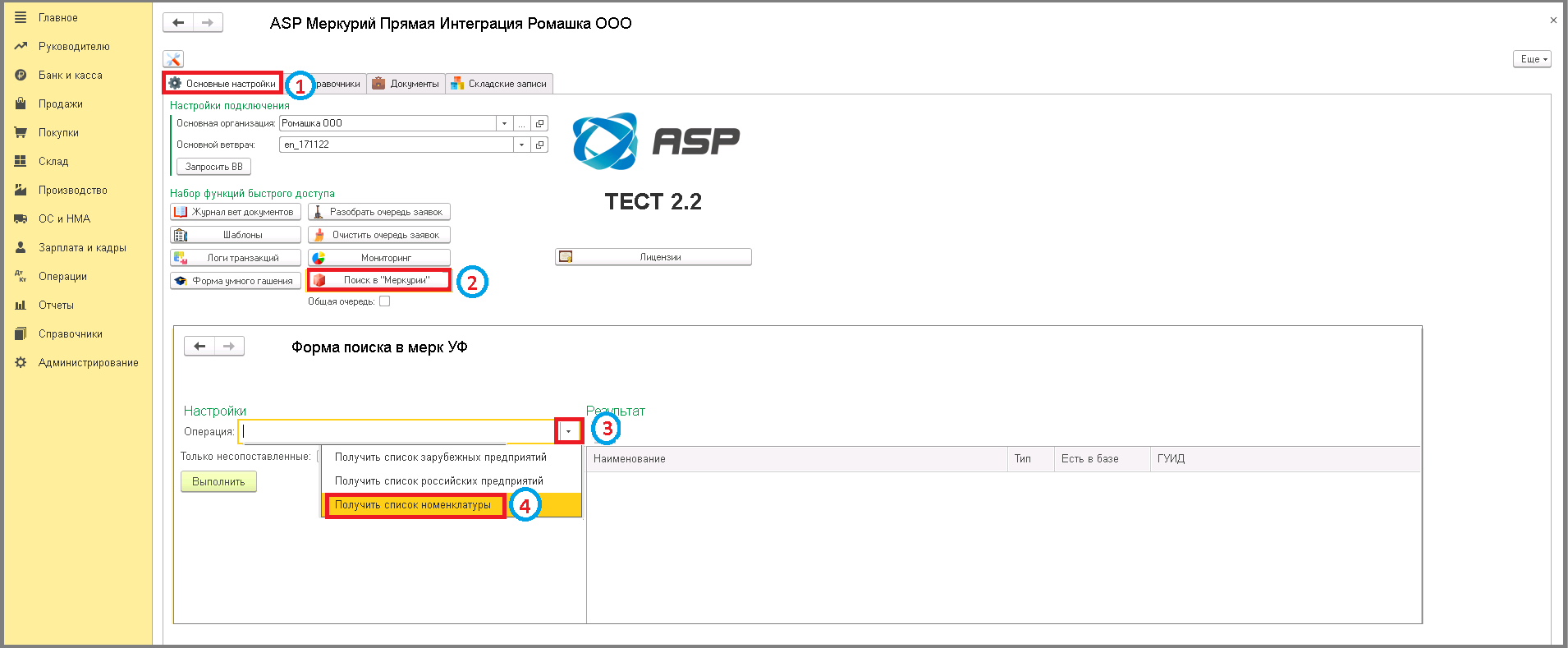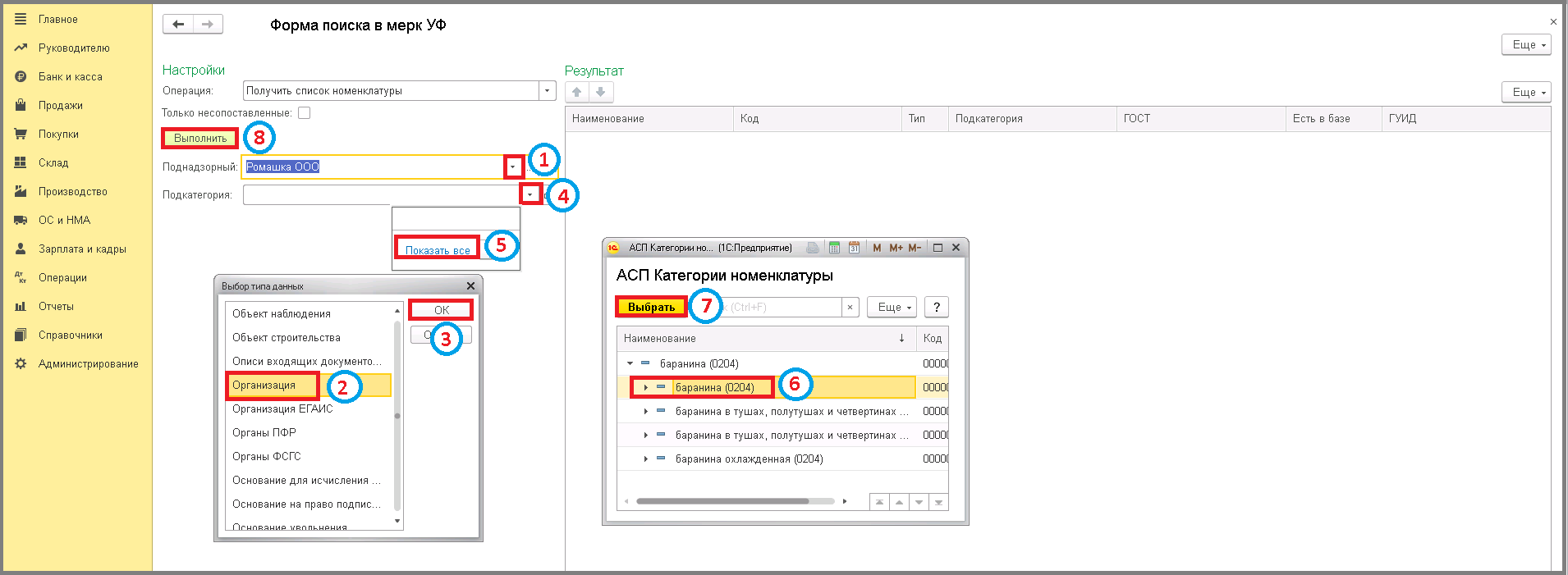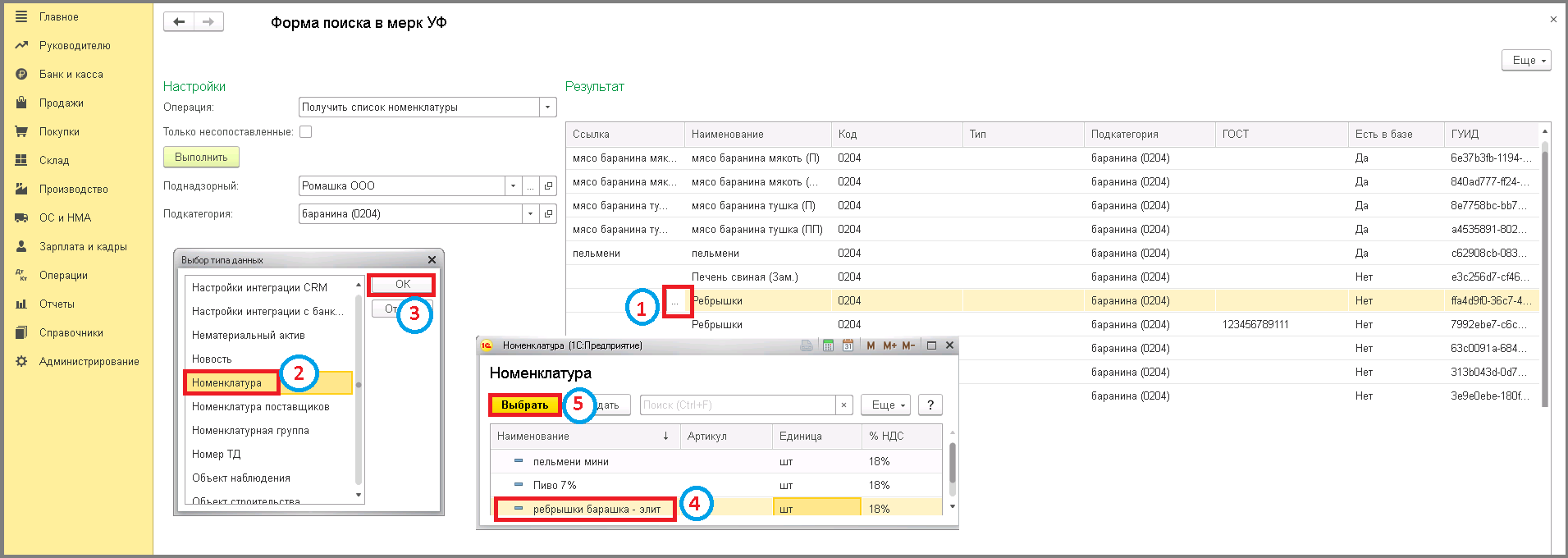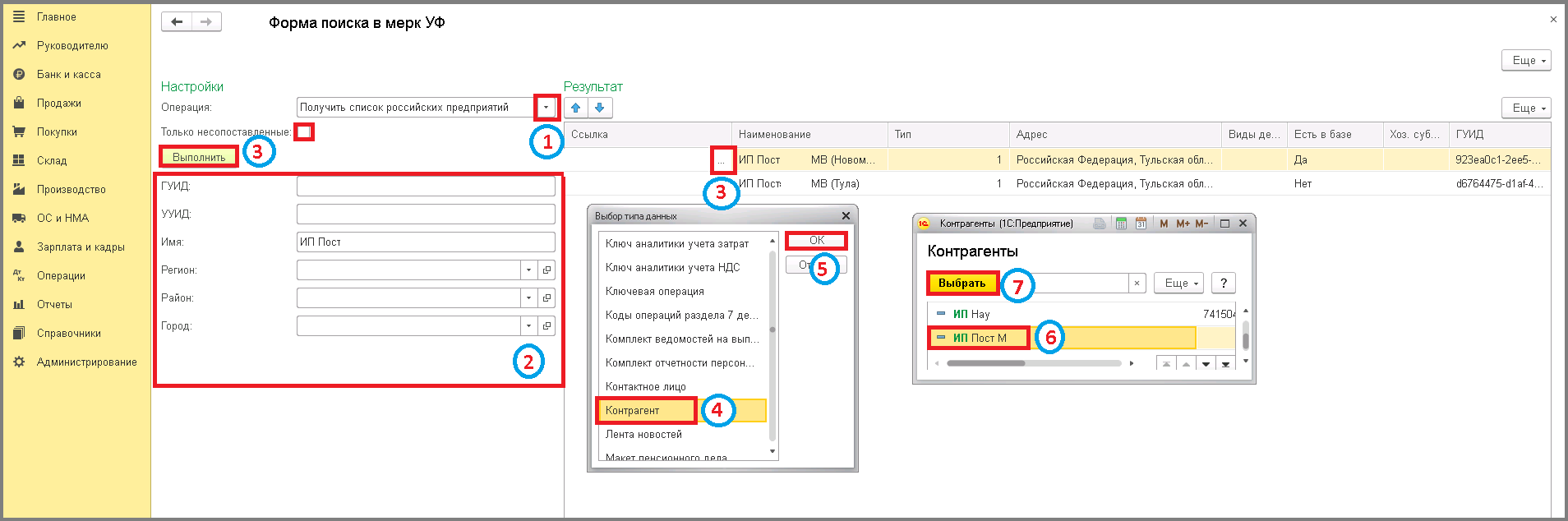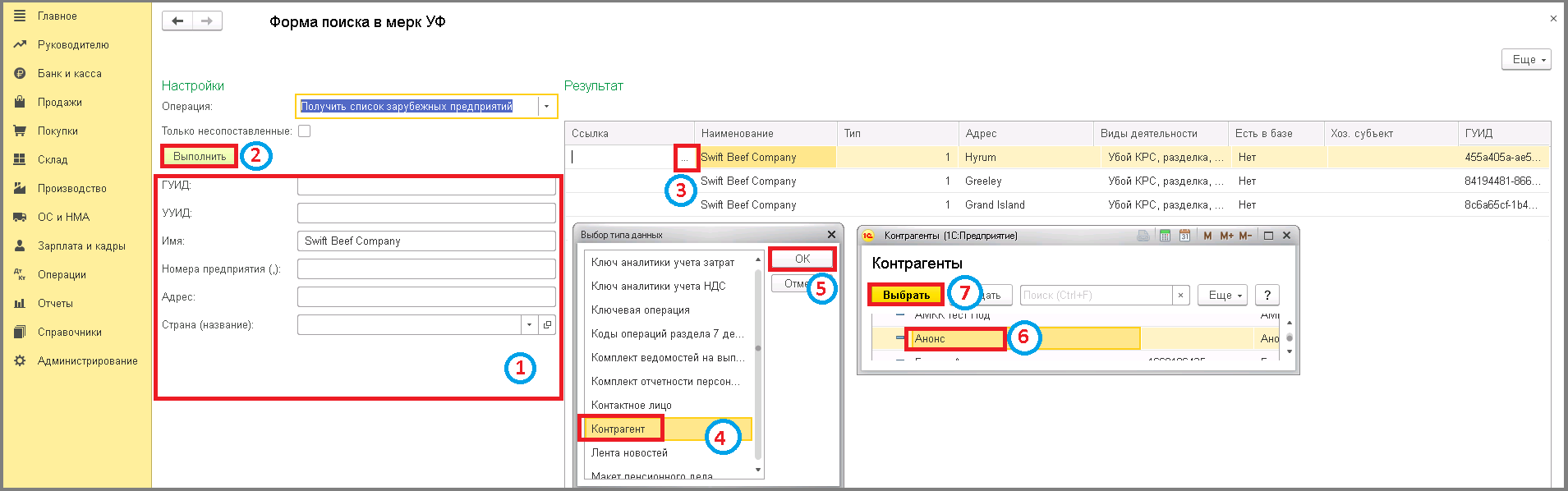3 поиск в меркурий
= Поиск в Меркурий =
Поиск в Меркурий предназначен для поиска в системе Меркурий данных по номенклатуре, по российским и зарубежным предприятиям (Поднадзорным объектам).
= Обычные формы =
__Поиск в Меркурий номенклатуры__
- Зайти на вкладку
'"Сервис"
'. - Нажать кнопку
'"Поиск в Меркурий"
'. - В поле
'"Операция"
' нажать кнопку
'"Выбрать из списка"
'. - Кликнуть по строке с нужным параметром -
'"Получить список номенклатуры"
' => Ниже отобразятся поля фильтрации.
- В поле
'"Поднадзорный"
' нажать кнопку
'"Выбрать"
'
- Указать параметр являющийся поднадзорным.
- Нажать кнопку
'"ОК"
'. Выбрать поднадзорного кликнув на него. - В поле
'"Категория"
' нажать кнопку
'"Выбрать"
' и выбрать искомую подкатегорию. Если необходимо вывести на экран номенклатуру, еще не сопоставленную в данной базе, то поле "Только не сопоставленные" отметить галочкой. - Нажать кнопку
'"Выполнить"
' => С правой стороны, в табличной части отобразится список.
- Дважды кликнуть в столбце
'"Ссылка"
' и нажать кнопку
'"Выбрать"
'. - В окне "Выбор типа данных" выбрать пункт
'"Номенклатура"
', кликнув на строку. - Нажать кнопку
'"ОК"
'. - В столбце
'"Ссылка"
' и нажать кнопку
'"Выбрать"
' и в окне
'"Номенклатура"
' выбрать номенклатуру, с которой будет производится сопоставление, кликнув на строку. - Нажать кнопку
'"Выбрать"
'.
__Поиск в Меркурий российских предприятий__
- Зайти на вкладку
'"Сервис"
'. - Нажать кнопку
'"Поиск в Меркурий"
'. - В поле
'"Операция"
' нажать кнопку
'"Выбрать из списка"
'. - Кликнуть по строке с нужным параметром -
'"Получить список российских предприятий"
' => Ниже отобразятся поля фильтрации.
- Заполнить поля, по которым необходимо произвести поиск в Меркурий. Если необходимо вывести на экран предприятия, еще не сопоставленные в данной базе, то поле "Только не сопоставленные" отметить галочкой.
- Нажать кнопку
'"Выбрать"
' => С правой стороны, в табличной части отобразится список предприятий(поднадзорных). - Дважды кликнуть в столбце
'"Ссылка"
' и нажать кнопку
'"Выбрать"
'.
- В окне "Выбор типа данных" выбрать пункт раздел для сопоставления, кликнув на строку.
- Нажать кнопку
'"ОК"
'. - В столбце
'"Ссылка"
' и нажать кнопку
'"Выбрать"
' и выбрать предприятие, с которым будет производится сопоставление, кликнув на строку. - Нажать кнопку
'"Выбрать"
'.
__Поиск в Меркурий зарубежных предприятий__
Аналогично российским предприятиям выполняется поиск в Меркурий зарубежных организаций.
- Заполнить поля, по которым необходимо произвести поиск в Меркурий. Если необходимо вывести на экран предприятия, еще не сопоставленные в данной базе, то поле "Только не сопоставленные" отметить галочкой.
- Нажать кнопку
'"Выбрать"
' => С правой стороны, в табличной части отобразится список предприятий(поднадзорных). - Дважды кликнуть в столбце
'"Ссылка"
' и нажать кнопку
'"Выбрать"
'.
- В окне "Выбор типа данных" выбрать пункт раздел для сопоставления, кликнув на строку.
- Нажать кнопку
'"ОК"
'. - В столбце
'"Ссылка"
' и нажать кнопку
'"Выбрать"
' и выбрать предприятие, с которым будет производится сопоставление, кликнув на строку. - Нажать кнопку
'"Выбрать"
'.
= Управляемые формы =
__Поиск в Меркурий номенклатуры__
- Зайти на вкладку
'"Основные настройки"
'. - Нажать кнопку
'"Поиск в Меркурий"
'. - В поле
'"Операция"
' нажать кнопку
'"Выбрать из списка"
'. - Кликнуть по строке с нужным параметром -
'"Получить список номенклатуры"
' => Ниже отобразятся поля фильтрации.
- В поле
'"Поднадзорный"
' нажать кнопку
'"Выбрать"
'
- Указать параметр являющийся поднадзорным.
- Нажать кнопку
'"ОК"
'. Выбрать поднадзорного кликнув на него. - В поле
'"Подкатегория"
' нажать кнопку
'"Выбрать из списка"
'. - Кликнуть по ссылке
'"Показать все"
'.
- Выбрать искомую подкатегорию, кликнув по строке.
- Нажать кнопку
'"Выбрать"
'. - Нажать кнопку
'"Выполнить"
' => С правой стороны, в табличной части отобразится список.
- Дважды кликнуть в столбце
'"Ссылка"
' и нажать кнопку
'"Выбрать"
'. - В окне "Выбор типа данных" выбрать пункт
'"Номенклатура"
', кликнув на строку. - Нажать кнопку
'"ОК"
'. - В окне
'"Номенклатура"
' выбрать номенклатуру, с которой будет производится сопоставление, кликнув на строку. - Нажать кнопку
'"Выбрать"
'.
__Поиск в Меркурий российских предприятий__
- Зайти на вкладку
'"Основные настройки"
'. - Нажать кнопку
'"Поиск в Меркурий"
'. - В поле
'"Операция"
' нажать кнопку
'"Выбрать из списка"
'. - Кликнуть по строке с нужным параметром -
'"Получить список российских предприятий"
' => Ниже отобразятся поля фильтрации.
- Заполнить поля, по которым необходимо произвести поиск в Меркурий. Если необходимо вывести на экран предприятия, еще не сопоставленные в данной базе, то поле "Только не сопоставленные" отметить галочкой.
- Нажать кнопку
'"Выбрать"
' => С правой стороны, в табличной части отобразится список предприятий(поднадзорных). - Дважды кликнуть в столбце
'"Ссылка"
' и нажать кнопку
'"Выбрать"
'.
- В окне "Выбор типа данных" выбрать пункт раздел для сопоставления, кликнув на строку.
- Нажать кнопку
'"ОК"
'. - В столбце
'"Ссылка"
' и нажать кнопку
'"Выбрать"
' и выбрать предприятие, с которым будет производится сопоставление, кликнув на строку. - Нажать кнопку
'"Выбрать"
'.
__Поиск в Меркурий зарубежных предприятий__
Аналогично российским предприятиям выполняется поиск в Меркурий зарубежных организаций.
- Заполнить поля, по которым необходимо произвести поиск в Меркурий. Если необходимо вывести на экран предприятия, еще не сопоставленные в данной базе, то поле "Только не сопоставленные" отметить галочкой.
- Нажать кнопку
'"Выбрать"
' => С правой стороны, в табличной части отобразится список предприятий(поднадзорных). - Дважды кликнуть в столбце
'"Ссылка"
' и нажать кнопку
'"Выбрать"
'.
- В окне "Выбор типа данных" выбрать пункт раздел для сопоставления, кликнув на строку.
- Нажать кнопку
'"ОК"
'. - В столбце
'"Ссылка"
' и нажать кнопку
'"Выбрать"
' и выбрать предприятие, с которым будет производится сопоставление, кликнув на строку. - Нажать кнопку
'"Выбрать"
'.